Notice PLANTRONICS ENTERA HW121N
Liens commerciaux

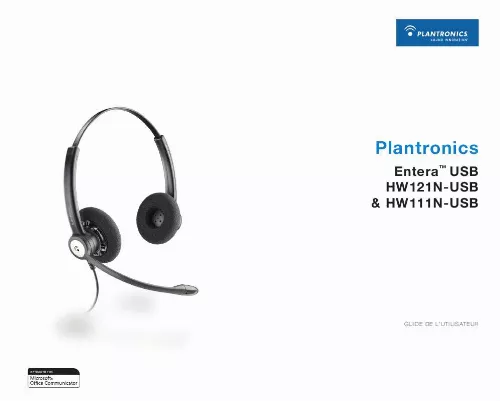
Extrait du mode d'emploi PLANTRONICS ENTERA HW121N
Les instructions détaillées pour l'utilisation figurent dans le Guide de l'utilisateur.
téléphonie jusqu'à ce que la distorsion disparaisse. · Réglez le volume sur le micro-casque · L'adaptateur USB devient le périphérique audio par défaut de Windows. Changez le périphérique utilisé pour l'audio par l'intermédiaire de l'option Sons et périphériques audio de Windows. · Lorsque l'ordinateur se met en veille ou en hibernation, l'adaptateur USB s'éteint. Assurez-vous que le PC est en activité. Réglage du volume appels. Pour augmenter le volume d'écoute, appuyez sur l'extrémité supérieure (+) du bouton de réglage du volume. Pour réduire le volume d'écoute, appuyez sur l'extrémité inférieure (-). Pour régler le volume avec Microsoft Office Communicator, consultez la documentation de celui-ci. Pour régler le volume de transmission du périphérique audio de l'ordinateur, utilisez l'option Sons et périphériques audio du Panneau de configuration. Il est recommandé de régler le volume avec la commande sur le câble et non avec la commande de volume Windows. L'autre casque que j'utilisais pour écouter de la musique ne fonctionne plus. Fonction de discrétion Mon micro-casque ne réagit plus lorsque j'appuie sur des boutons. Durant un appel, appuyez sur le bouton de discrétion pour couper le microphone. Lorsque le micro est coupé, le voyant Mute s'allume. Appuyez à nouveau sur le bouton pour réactiver le microphone. 6 7 Plantronics, Inc. 345 Encinal Street Santa Cruz, CA 95060 United States Téléphone : 1 800 789-4971 www.plantronics.com Pour obtenir de l'assistance, consultez la page www.plantronics.com/support. © Plantronics, Inc., 2009. Tous droits réservés. Plantronics, le logo Plantronics, Entera et Sound Innovation sont des marques de commerce ou des marques déposées de Plantronics, Inc. Microsoft et Windows sont des marques de commerce ou des marques déposées de Microsoft Corporation aux États-Unis et dans d'autres pays. Les autres noms de produit et de service sont la propriété de leur détenteur respectif. Brevets EM 001024681-0001; 001024681-0002; autres brevets en instance 81997-19 (05.09) [...] atiquement lorsque vous le branchez sur un port USB de l'ordinateur. L'utilisation de ce micro-casque avec Microsoft Office Communicator ne requiert aucun logiciel ou pilote supplémentaire. 2.1 2. Réglage du serre-tête Allongez ou raccourcissez le serre-tête pour que le micro-casque soit confortable. Le cliquet garde le serre-tête bien ajusté. Placez les écouteurs pour que les coussinets de mousse se trouvent sur le centre des oreilles. 2.1 Ajustement du micro-casque. PORT DU MICRO-CASQUE 1 1 6 2 3 5 4 1. Liste des pièces 1 Serre-tête ajustable 2 Récepteur 3 Monture à cliquet 4 Pince à vêtements 5 Cordon de micro-casque 6 Coussinet 7 Tige 8 Microphone éliminateur de bruit 7 8 3 3.1 Avant Arrière 3.2 3.4 3.3 3. Réglage de la tige 3.1 Appuyez le récepteur contre votre oreille avec une main. Avec l'autre main, ajustez la monture à cliquet et le micro de façon que celui-ci soit aligné avec le coin de la bouche, à environ deux doigts de distance. (Pour éviter les bruits de respiration, ne placez pas le micro devant la bouche.) 3.2 Pliez délicatement la tige avec les deux mains tel qu'illustré. Évitez de plier ou de tordre la tige près du micro ou de l'écouteur. 4 5 UTILISATION DE VOTRE MICRO-CASQUE Gestion des appels avec Microsoft Office Communicator Pour faire un appel, sélectionnez le contact voulu ou composez le numéro dans Office Communicator. Pour répondre à un appel ou raccrocher, appuyez sur le bouton de contrôle des DÉPANNAGE Problème Je n'entends pas mon interlocuteur. Solution · L'adaptateur USB n'est pas sélectionné en tant que périphérique audio par défaut. Dans la section Audio de Sons et périphériques audio, sélectionnez HW121N-USB or HW111N-USB comme périphérique par défaut. · Le volume d'écoute est trop faible. Appuyez sur le bouton du micro-casque permettant d'augmenter le volume. Mon interlocuteur ne m'entend pas. · La fonction de discrétion est activée. Appuyez sur le bouton de discrétion du micro-casque pour la désactiver. · La tige du microphone du micro-casque n'est pas placée correctement. Placez la tige près de votre bouche. · L'adaptateur USB n'est pas sélectionné en tant que périphérique vocal par défaut. Dans la section Voix de Sons et périphériques vocaux, sélectionnez HW121N-USB ou HW111N-USB comme périphérique vocal par défaut. Le son transmis par le micro-casque présente des distorsions. J'entends de l'écho dans le micro-casque. · Baissez le volume d'écoute sur votre logiciel de [...]..
Téléchargez votre notice ! Téléchargement gratuit et sans inscription de tous types de documents pour mieux utiliser votre oreillette PLANTRONICS ENTERA HW121N : mode d'emploi, notice d'utilisation, manuel d'instruction. Cette notice a été ajoutée le Mercredi 9 Septembre 2010. Si vous n'êtes pas certain de votre références, vous pouvez retrouvez toutes les autres notices pour la catégorie Oreillette Plantronics.
Vous pouvez télécharger les notices suivantes connexes à ce produit :
 PLANTRONICS ENTERA HW121N (809 ko)
PLANTRONICS ENTERA HW121N (809 ko)
Vos avis sur le PLANTRONICS ENTERA HW121N
 Bien mais connexion difficile
, bon produit solide. Tres bon produit.
Bien mais connexion difficile
, bon produit solide. Tres bon produit.


